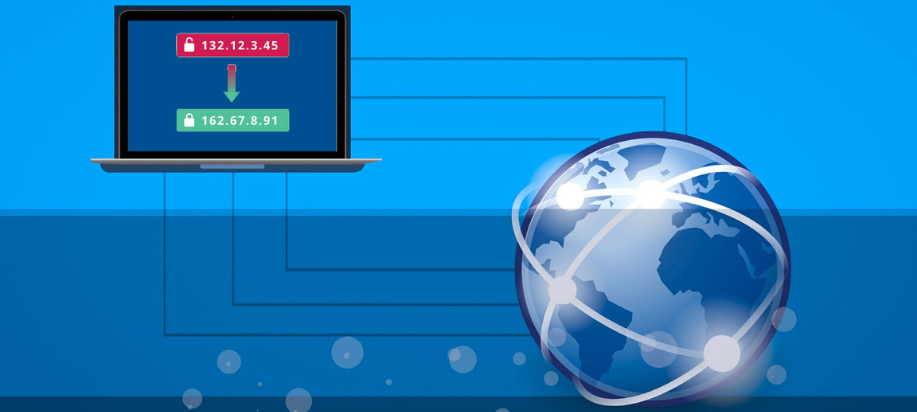Cómo conectar tu móvil a una Smart TV
Conectar tu móvil a una Smart TV, es muy fácil. Puedes hacerlo desde la conexión inalámbrica que te permite compartir contenido en cuestión de segundos. En este artículo te guiaremos paso a paso para que puedas disfrutar de toda la diversión que tu móvil tiene para ofrecer en la comodidad de tu Smart TV.
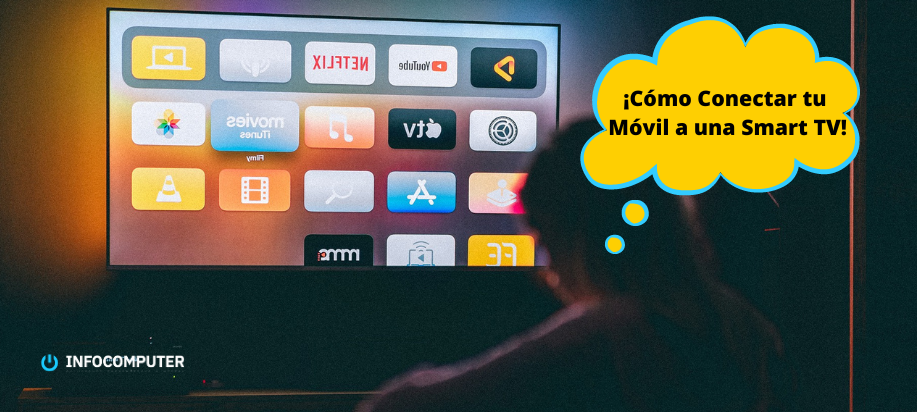
Conectar tu móvil a una Smart TV: Android y iPhone
Los Smart TV han revolucionado la forma en que disfrutamos del entretenimiento en casa. Estas teles inteligentes están diseñadas para ofrecer una gran experiencia multimedia, pero ¿sabías que puedes llevar esta experiencia al siguiente nivel conectando tu móvil a tu Smart TV?

Conectar un Android a una Smart TV
Asegúrate de que tu Smart TV esté conectada a la misma red Wi-Fi que tu móvil.
En tu Android, desliza hacia abajo desde la parte superior de la pantalla para abrir el panel de notificaciones y activa la función "Cast" o "Screen Mirroring". Esto puede variar según la marca de tu móvil, pero generalmente encontrarás esta opción en la barra de accesos directos.
Tu móvil buscará dispositivos cercanos disponibles para la transmisión. Selecciona tu Smart TV de la lista.
¡Ya está! Ahora verás la pantalla de tu dispositivo móvil en tu Smart TV. Puedes transmitir fotos, videos, juegos y más.
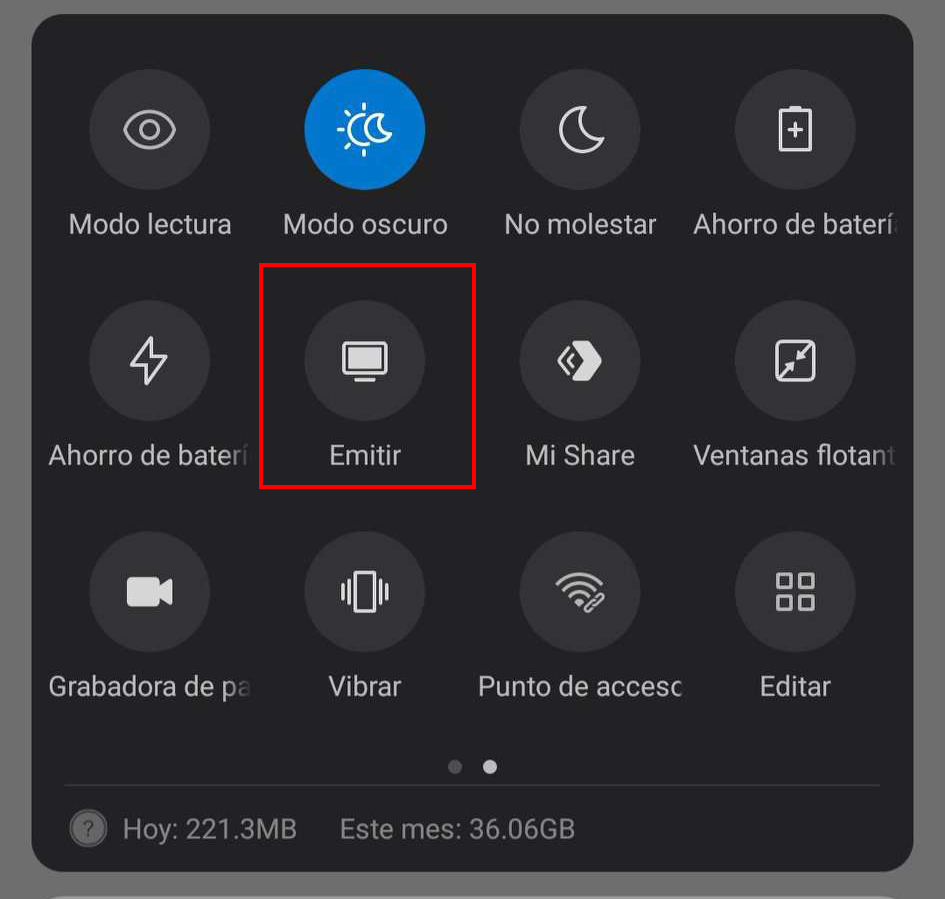
Conectar un iPhone a una Smart TV
Asegúrate de que tu Smart TV y tu iPhone estén en la misma red Wi-Fi.
En tu iPhone, desliza hacia abajo desde la esquina superior derecha de la pantalla para abrir el Centro de Control.
Toca "Screen Mirroring" y selecciona tu Smart TV cuando aparezca en la lista de dispositivos disponibles.
Tu móvil se conectará a tu Smart TV, y verás la pantalla de tu iPhone en la tele. Puedes disfrutar de contenido multimedia y aplicaciones en la pantalla grande.
Duplica la pantalla de tu móvil
Si deseas duplicar exactamente lo que ves en tu dispositivo móvil, en la pantalla de tu Smart TV, puedes hacerlo con la función de duplicación de pantalla. Esto es útil para presentaciones o mostrar fotos y videos a amigos y familiares.
- En un Android, ve a Configuración > Pantalla > Duplicación de pantalla y selecciona tu Smart TV.
- En un iPhone, usa la función "Screen Mirroring" como se ha mencionado anteriormente para duplicar la pantalla en tu Smart TV.
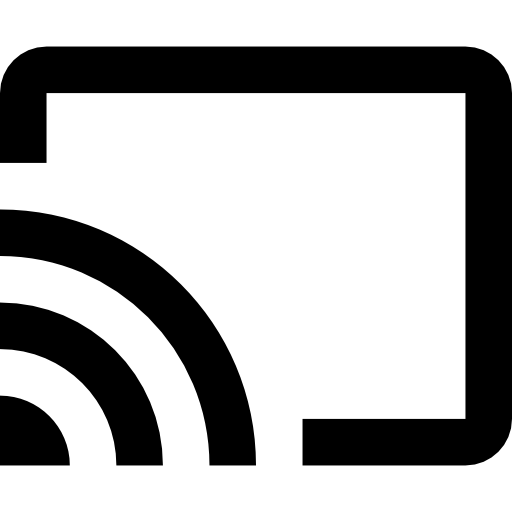
Ver el móvil en la televisión a través de Chromecast
Chromecast es un dispositivo popular para transmitir contenido desde tu móvil a tu Smart TV. Aquí tienes cómo hacerlo:
- Conecta tu Chromecast a un puerto HDMI de tu Smart TV y asegúrate de que ambos estén en la misma red Wi-Fi.
- Descarga la aplicación Google Home en tu Android o iPhone y configura tu Chromecast siguiendo las instrucciones.
- Abre una aplicación compatible con Chromecast, como Netflix o YouTube, en tu móvil.
- Toca el icono de transmisión (parece un cuadrado con ondas) en la parte superior de la aplicación y selecciona tu Chromecast.
- El contenido se reproducirá en tu Smart TV. Puedes controlarlo desde tu dispositivo móvil.

Asegúrate de que tus dispositivos estén actualizados con las últimas versiones de software para garantizar la compatibilidad. Si experimentas problemas de conexión, reinicia tu móvil, tu Smart TV y tu enrutador Wi-Fi. Ten en cuenta que algunos contenidos pueden estar protegidos contra la duplicación por razones de derechos de autor.
¡Disfruta de todo el contenido de tu móvil en la pantalla grande de tu nuevo Smart TV barato que puedes encontrar ya mismo en Info-Computer!
Artículos relacionados
Más del autor